資料處理已經成為現在世界中不可或缺的一部分。但一直以來大量資料處理都是非常的複雜和耗時。因此我們需要尋找有效的工具來協助我們處理和分析資料。上一章節我的介紹了 Excel Processor,這是一個從夠從 Excel 表格中提取資料的模組,他著重在表格提取。而接下來要介紹的 Excel Analyzer 表格分析模組是一個強大的工具,專為那些需要處理大量資料的人設計。在 Low-Code 的協助下,他的功能強大且靈活,可以根據需求定制,極大地提高資料處理效率。
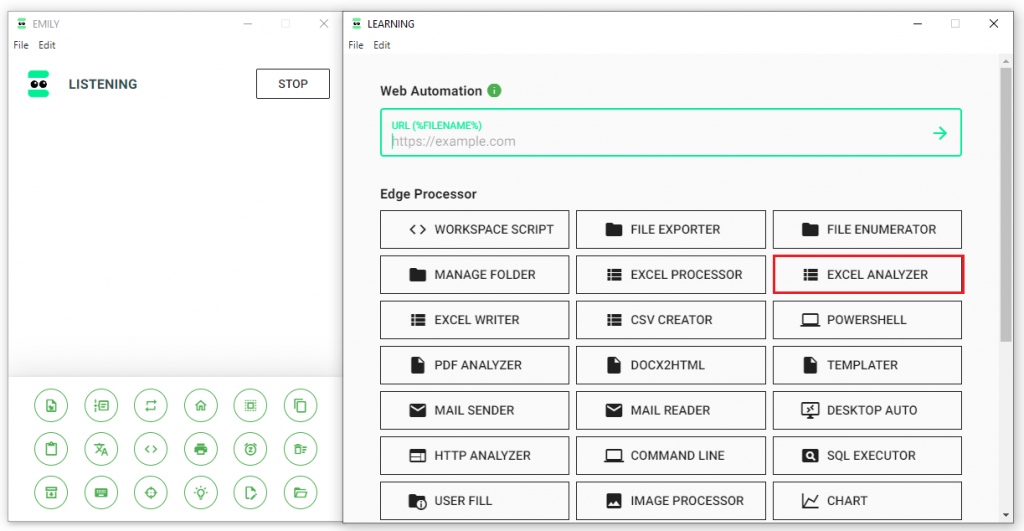
基本上 Excel Analyzer 的整體設定跟 Excel Processor 一樣,所以操作上不會有什麼問題。這邊就簡單的說明一下 EXCEL Analyzer 表格分析模組的一些主要功能:
將你的 Excel 表格 Pick 到這個處理模組中。可以通過點擊選取檔案,或使用 %FILENAME% 變數來動態指定要處理的檔案。
在 Excel 中可能有多個工作表(Table)。我們可以指定要處理的工作表名稱,如果留空,模組預設的狀況會使用檔案中的第一個工作表。
我們可以指定表格資料的起點(不包含表頭),我們可以在設定好 Data Cell 後點選 Detect 偵測欄位的 HEADER,系統會自動帶物其中。
定義表格的表頭欄位是資料分析的重要一部分。EXCEL Analyzer 提供了多種不同的方式來定義表頭欄位。我們可以使用簡單的一對一字串陣列,或者更靈活的物件陣列。也可以根據資料的結構和需求進行選擇,確保準確性和彈性。
最後可以指定輸出檔案的格式,支援 CSV 和 XLSX 兩種格式。
今天主要介紹 Excel Analyzer,建立新的訓練並命名技能群組,打開主畫面右邊視窗中的 Excel Analyzer 此外我們先預覽一下稍後 pick 資料的表格。
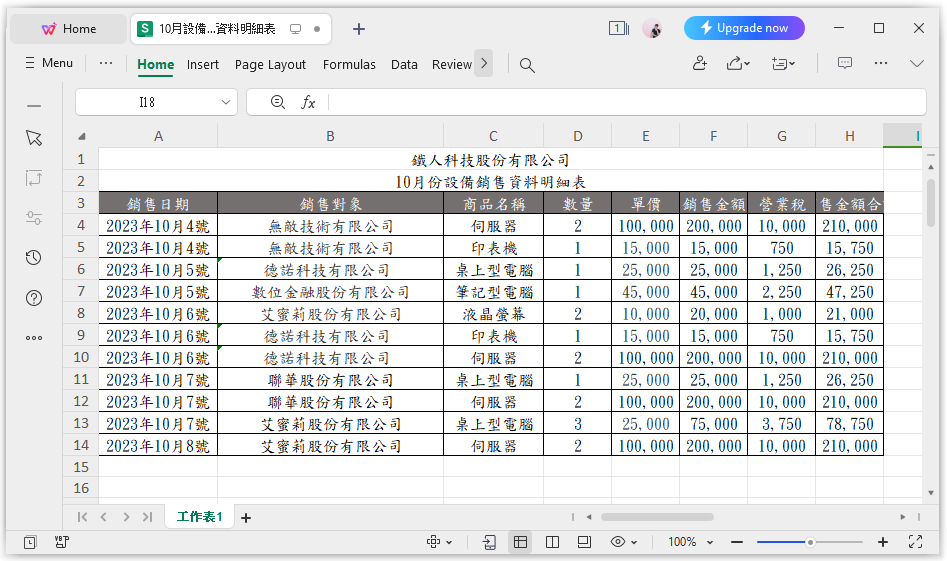
進入模組後 Pick 檔案並選擇我們要執行的工作表 (Table),在 Data Cell 中選擇我們需要使用的標頭名稱。這次我選擇從 A4 開始抓取資料,在 Low-Code 寫入程式碼,並且進行 Debug 測試。
input.forEach((row, index) => {
console.log(index + '. 品名:' + row["商品名稱"] + ', 價格:' + row["銷售金額"])
})
let total = 0
input.forEach((row) => {
total = total + row["銷售金額"]
})
console.log(total)
這段程式碼分為兩個部分,第一段的部分利用上一章節學過的 forEach 方式,將所有的品名和價格先 Print 出來,我們能夠先看到各項商品售出的價格結果。第二段的部分設定定義 total = 0 並且將銷售金額加總做計算,可以看到紅色框起來的地方,最終輸出結果 1020000。
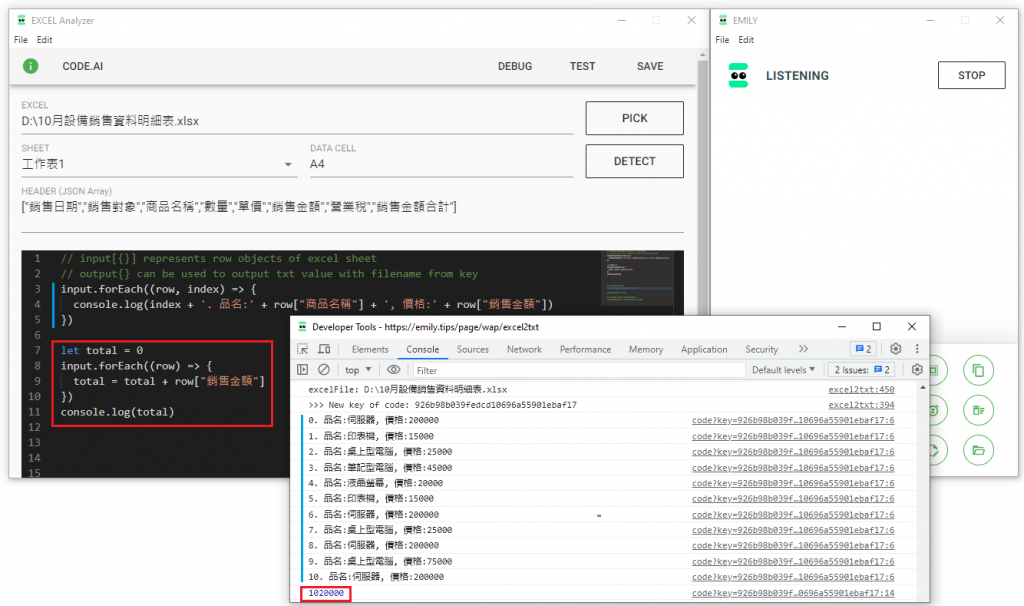
在 Low-Code 除了寫入程式碼做運算外,也能夠利用 lodash 函式庫撈取最大值(maxBy),在撈取最大值後,利用 JSON.stringify () 將任何物件轉變為 JSON 字串,最後 output 出結果。我們可以匯出「銷售最高」這個文檔。
let highest = _.maxBy(input,"銷售金額")
console.log(highest)
output['銷售最高'] = JSON.stringify(highest)
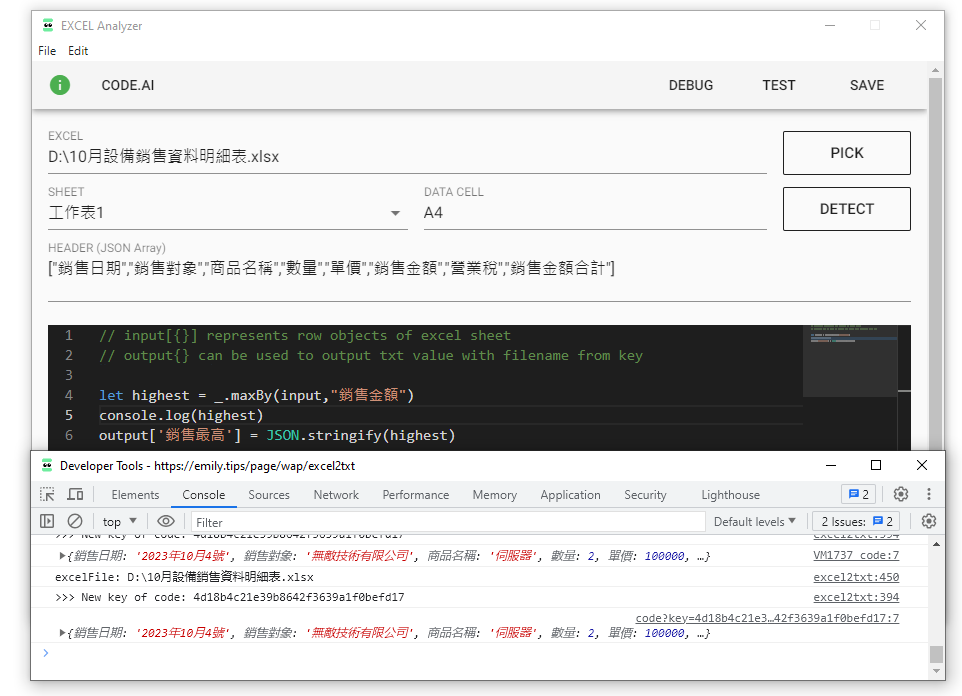
此外我們也可以搭配 sort 函數,來將銷售金額做排序,可以看到輸出後的檔案,會按照「銷售金額」欄目從低到高排序資料列,我們可以打開 txt 檔案查看結果
input.sort((a, b) => a["銷售金額"] - b["銷售金額"]);
console.log("sortedInput",input)
output['排序結果'] = JSON.stringify(input)
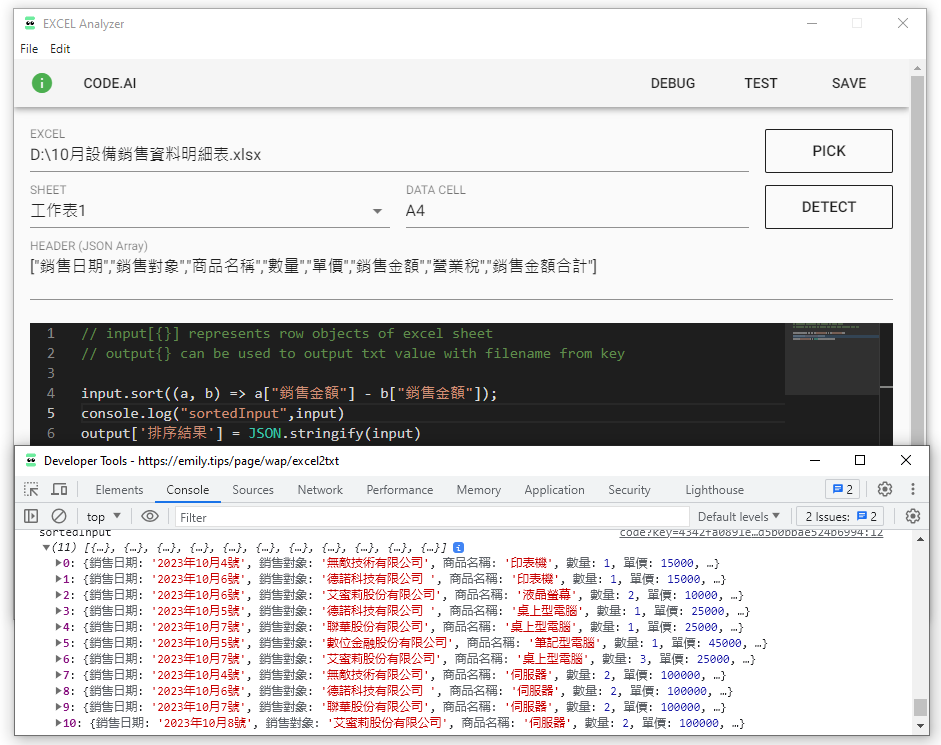
EXCEL Analyzer 表格分析模組可以極大地提高資料處理效率。它的靈活性和功能豐富性使其適用於各種不同的應用場景,從資料清洗和預處理、數據分析和報告、自動化處理,每個過程都能夠降低時間,並且能夠幫助用戶更輕鬆地處理和分析EXCEL資料。
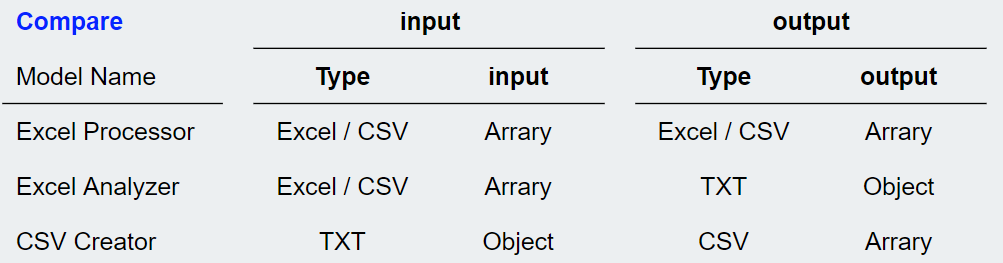
黃仁勳的一句話讓這個世界都瘋了,身為與數據打交道多年的我們能做些什麼呢? 很簡單就是跟著一起瘋。「You Learn the more, you Get the more.」。沒想到鐵人賽又一年了呢,這篇是 【Five mins RPA】 系列文章除此之外也歡迎大家走走逛逛關於我過去的文章
一個正在為 300 多萬訂閱的 Youtuber 服務的資料科學家,擅長將商管行銷導入機器學習與人工智慧,並且從大量的數據中找出 Insight,待過 FMCG、Communication、Digital Marketing,最近一直在資訊圈打滾,趕著不被這波人工智慧浪潮給吞噬,寫文章寫了好一段時間了,期待著這個社會每個人能在各個角力間不斷沖突而漸能找到一個平衡點並回歸最初的初心。
